在Win11电脑中,用户启用某个应用程序的时候,遇到无法启动的问题,还有错误码0xc0000142的提示,这样会影响用户正常使用该程序。接下来在下给大家详细介绍解决出现0xc0000142错误代码的几种简单方法,解决后用户在Win11电脑上就能正常启动应用程序了。

Win11应用程序无法正常启动0xc0000142的解决方法:
方法一:
1. 首先点击左下角开始菜单,进入“设置”。

2. 接着在其中找到并进入“时间和语言”。

3. 接着点击右上角相关设置下的“日期。 时间和区域格式设置”。

4. 进入后在其中找到区域格式,将它更改为“中文(简体,中国)”就可以解决无法启动问题了。

方法二:
1. 打开计算机,进入“C:\Windows\System32\wbem”,找到“Framedyn.dll”,右键点击打开菜单,选择复制。
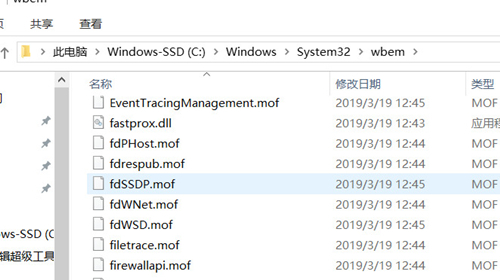
2. 返回“C:\Windows\System32” ,使用“Ctrl + V”快捷键将“Framedyn.dll”文件粘贴到System32文件夹中即可。

方法三:
1. 按下“win+r”快捷键打开运行窗口,输入“msconfig”并按下回车键打开“系统配置”。

2. 点击切换到“启动”选项卡,在启动项目中找到“netsh”名称的启动项,将其勾选去掉,点击确定,点击重启计算机即可解决。

方法四:
1. 按下“win+r”打开运行,输入cmd,点击确定。

2. 确定后即可开启“命令提示符”。
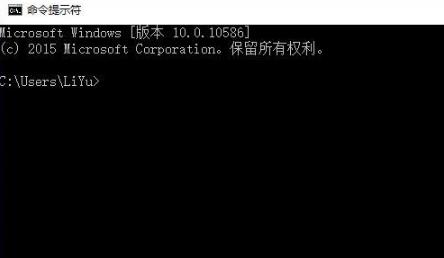
3. 随后在命令提示符中输入代码:for %1 in (%windir%\system32\*.dll) do regsvr32.exe /s %1,按下回车键。
4. 运行完成后重新启动一下即可解决。

上文即是win11应用程序无法正常启动0xc0000142的解决方法的内容了,文章的版权归原作者所有,如有侵犯您的权利,请及时联系本站删除,更多相关0xc0000142的资讯,请关注收藏西西下载站。